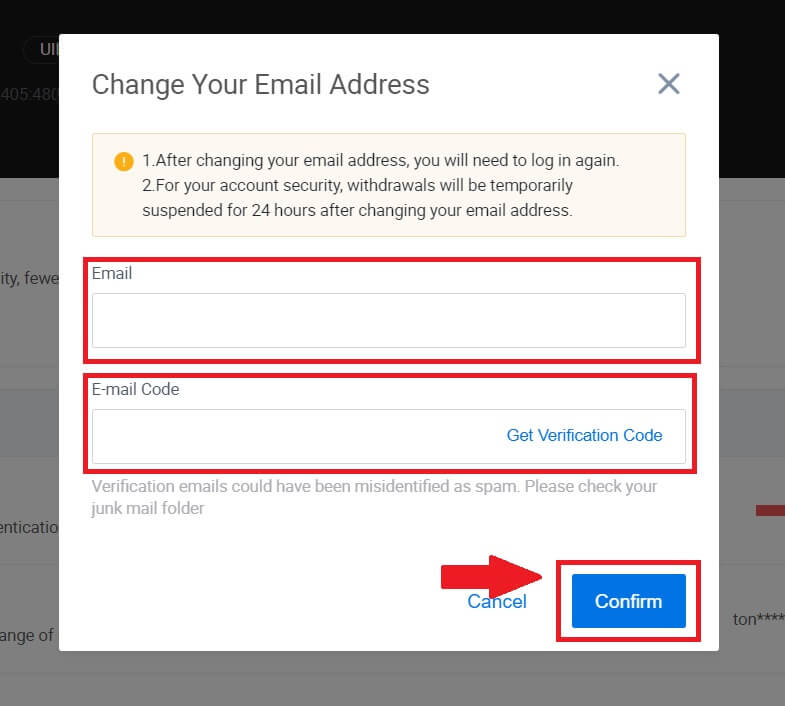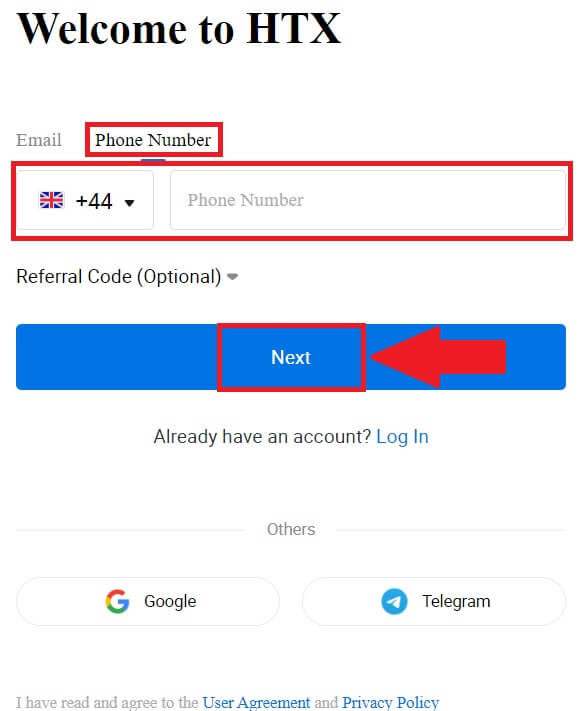HTX သရုပ်ပြအကောင့် - HTX Myanmar - HTX မြန်မာ

အီးမေးလ် သို့မဟုတ် ဖုန်းနံပါတ်ကို အသုံးပြု၍ HTX တွင် အကောင့်တစ်ခုဖွင့်နည်း
1. HTX ဝဘ်ဆိုဒ် သို့သွား၍ [Sign up] သို့မဟုတ် [Register Now] ကိုနှိပ်ပါ ။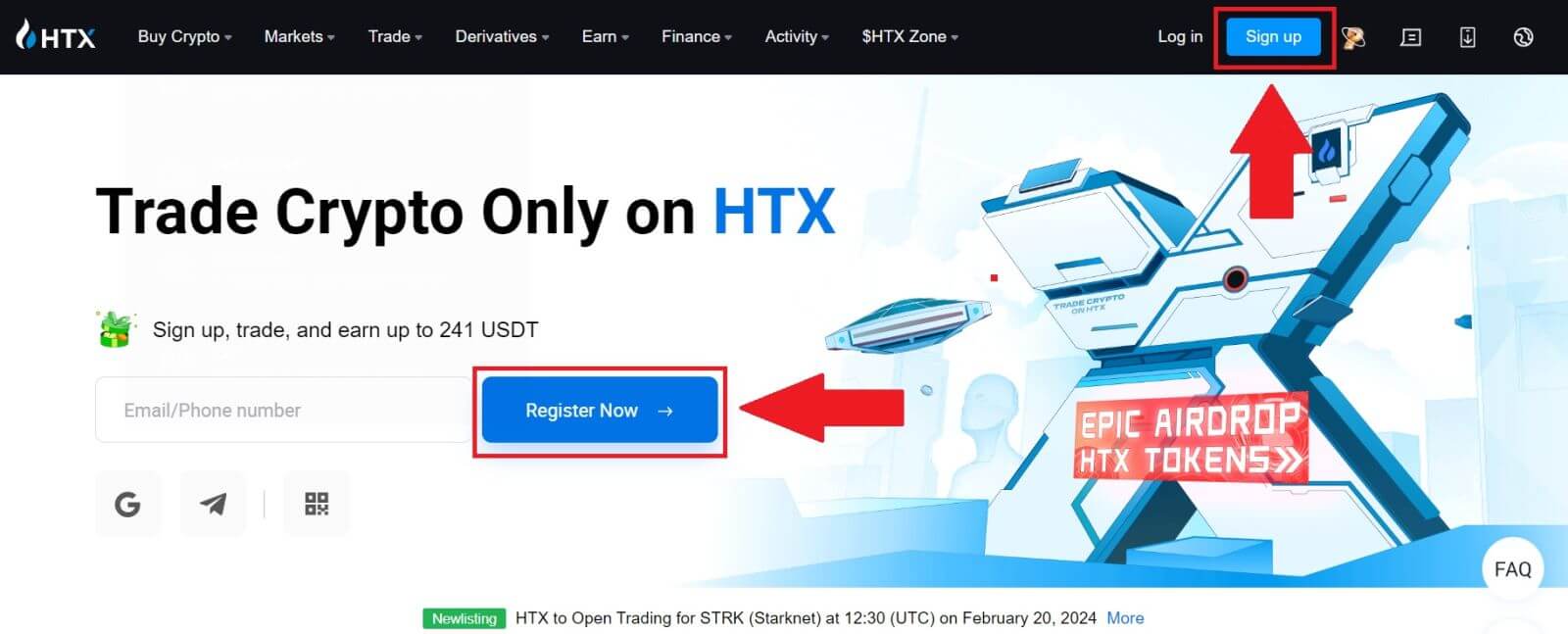
2. [Email] သို့မဟုတ် [Phone Number] ကိုရွေးချယ်ပြီး သင့်အီးမေးလ်လိပ်စာ သို့မဟုတ် ဖုန်းနံပါတ်ကို ရိုက်ထည့်ပါ။ ထို့နောက် [Next] ကိုနှိပ်ပါ ။
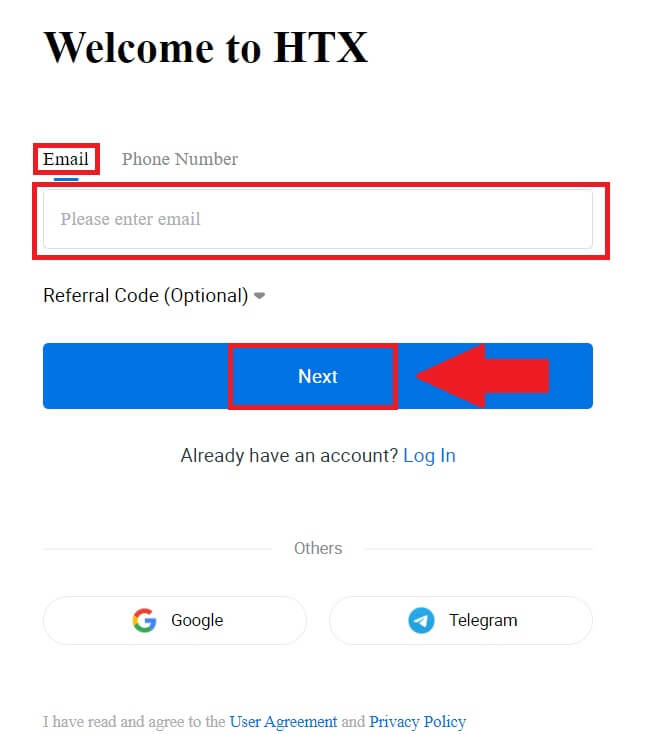
3. သင့်အီးမေးလ် သို့မဟုတ် ဖုန်းနံပါတ်တွင် ဂဏန်း 6 လုံးအတည်ပြုကုဒ်ကို သင်လက်ခံရရှိမည်ဖြစ်သည်။ ကုဒ်ကိုရိုက်ထည့်ပြီး [Confirm] ကိုနှိပ်ပါ။
အကယ်၍ သင်သည် မည်သည့်အတည်ပြုကုဒ်ကိုမှ မရရှိသေးပါက၊ [Resend] ကိုနှိပ်ပါ ။ 4. သင့်အကောင့်အတွက် လုံခြုံသောစကားဝှက်တစ်ခုဖန်တီးပြီး [Begin Your HTX Journey]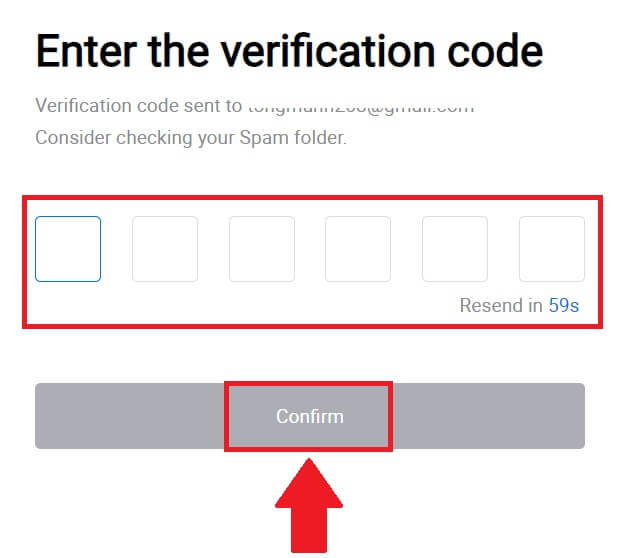
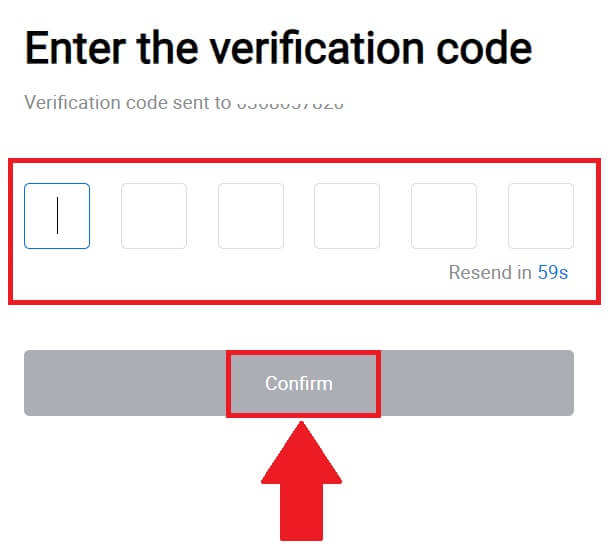
ကိုနှိပ်ပါ ။ မှတ်ချက် -
- သင့်စကားဝှက်တွင် အနည်းဆုံး စာလုံး 8 လုံး ပါဝင်ရပါမည်။
- အောက်ပါတို့မှ အနည်းဆုံး 2 ခု - နံပါတ်များ၊ အက္ခရာစာလုံးများနှင့် အထူးအက္ခရာများ။
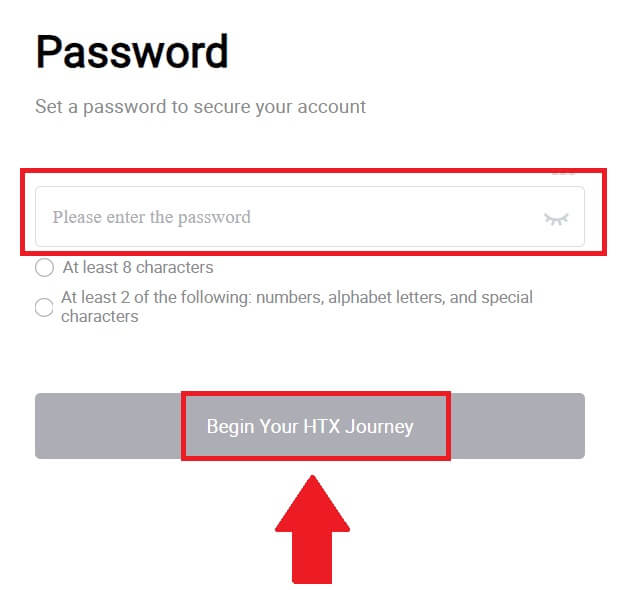
5. ဂုဏ်ယူပါသည်၊ သင်သည် HTX တွင် အကောင့်တစ်ခုကို အောင်မြင်စွာ စာရင်းသွင်းနိုင်ပါပြီ။
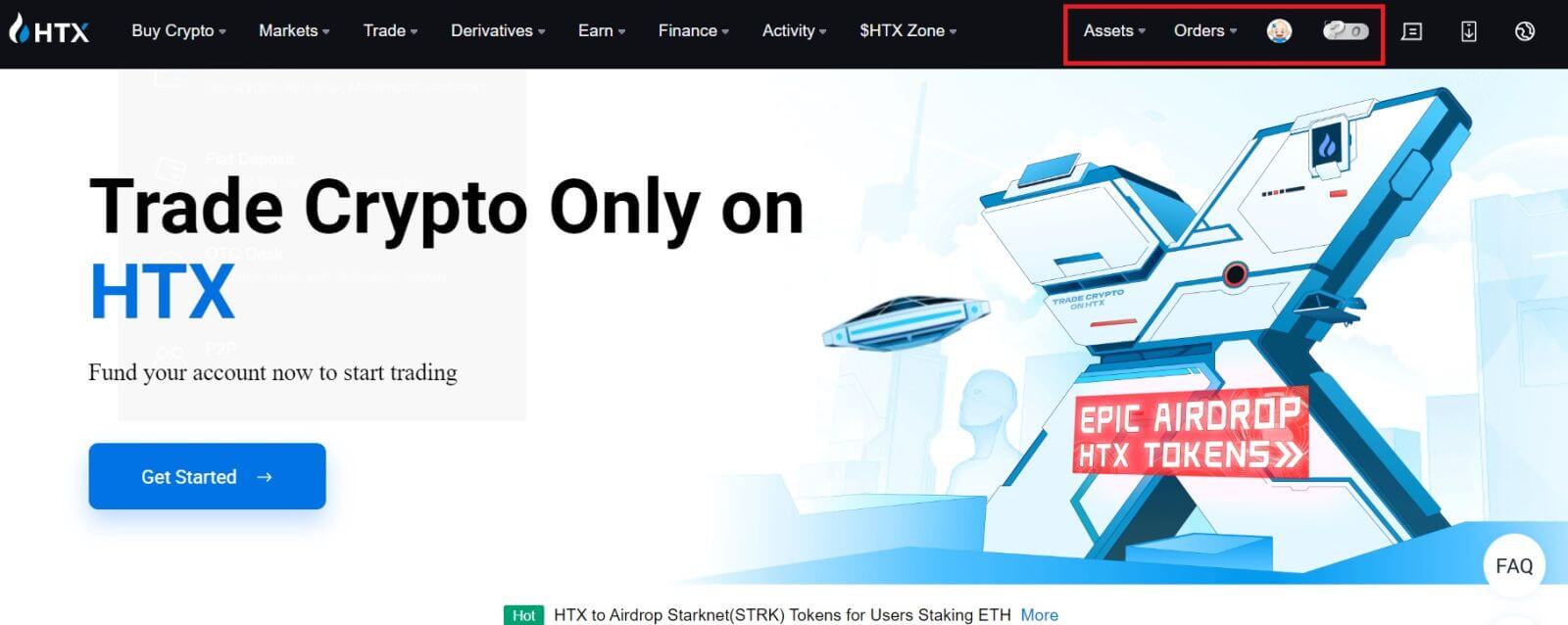
Google မှတစ်ဆင့် HTX တွင် အကောင့်တစ်ခုဖွင့်နည်း
1. HTX ဝဘ်ဆိုဒ် သို့သွား၍ [Sign up] သို့မဟုတ် [Register Now] ကိုနှိပ်ပါ ။ 2. [ Google ] ခလုတ်ကို 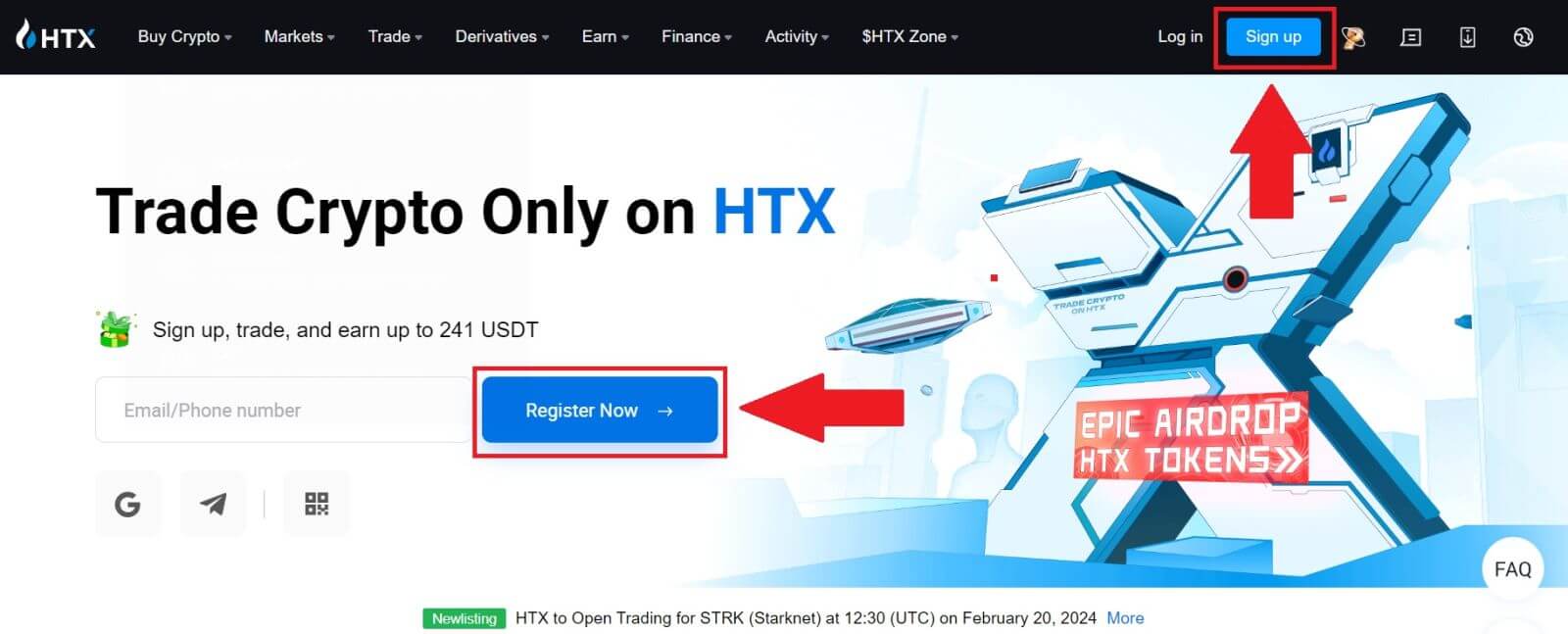
နှိပ်ပါ ။ 3. သင့်အီးမေးလ်လိပ်စာကို ရိုက်ထည့်ရန်နှင့် [Next]
ကို နှိပ်ရန် လိုအပ်သည့်နေရာတွင် အကောင့်ဝင်သည့် ဝင်းဒိုးတစ်ခုကို ဖွင့်ပါမည် ။
4. ထို့နောက် သင့် Google အကောင့်အတွက် စကားဝှက်ကို ထည့်သွင်းပြီး [Next] ကို နှိပ်ပါ ။ 5. သင်၏ Google အကောင့်ဖြင့် လက်မှတ်ထိုးဝင်ခြင်းကို အတည်ပြုရန် [Continue]
ကို နှိပ်ပါ ။ 6. ရှေ့ဆက်ရန် [Create a HTX အကောင့်] ကို နှိပ်ပါ ။
7. [Email] သို့မဟုတ် [Phone Number] ကိုရွေးချယ်ပြီး သင့်အီးမေးလ်လိပ်စာ သို့မဟုတ် ဖုန်းနံပါတ်ကို ရိုက်ထည့်ပါ။ ထို့နောက် [Register and bind] ကိုနှိပ်ပါ ။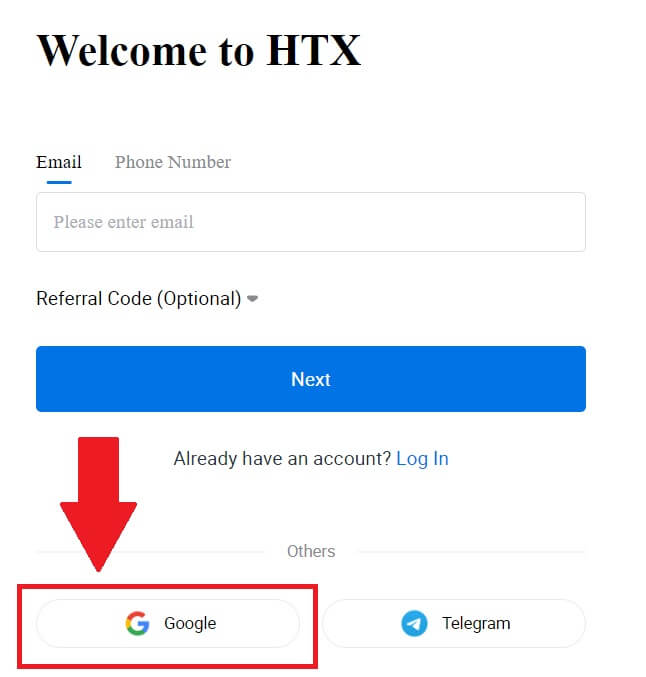
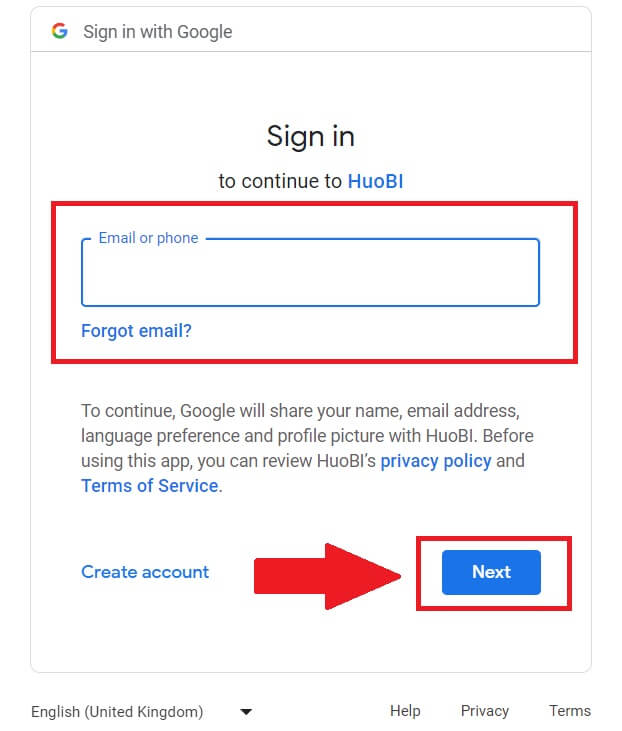
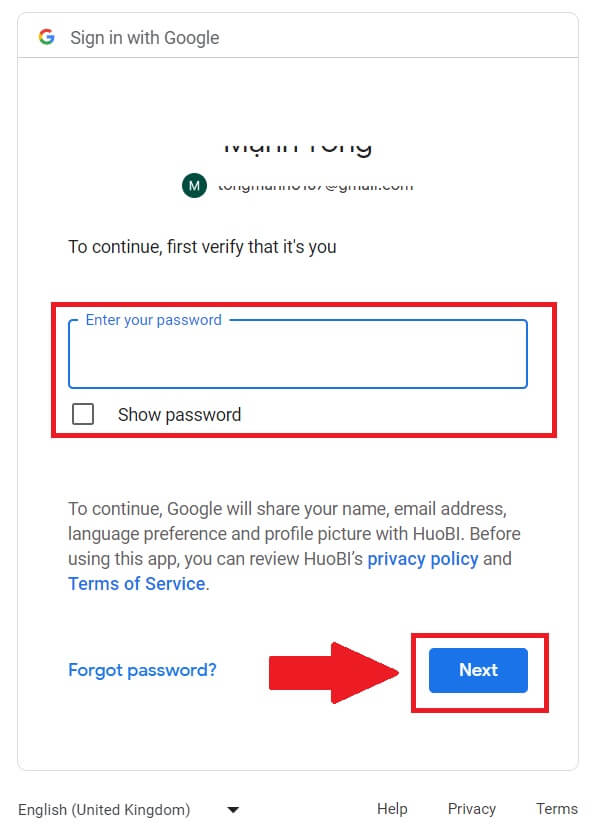
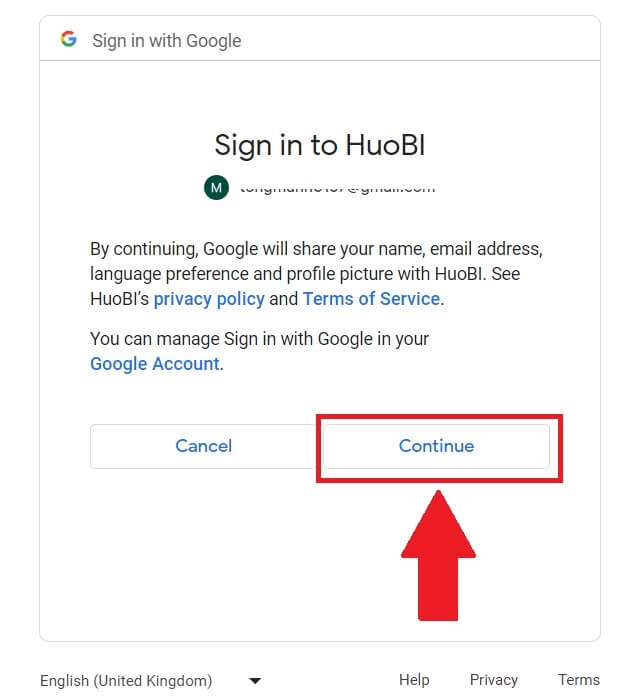
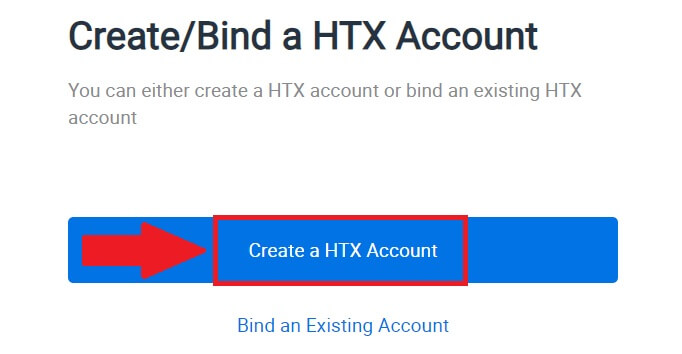
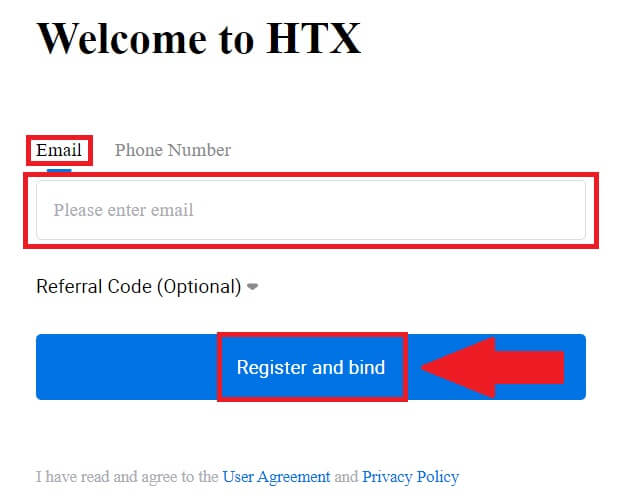
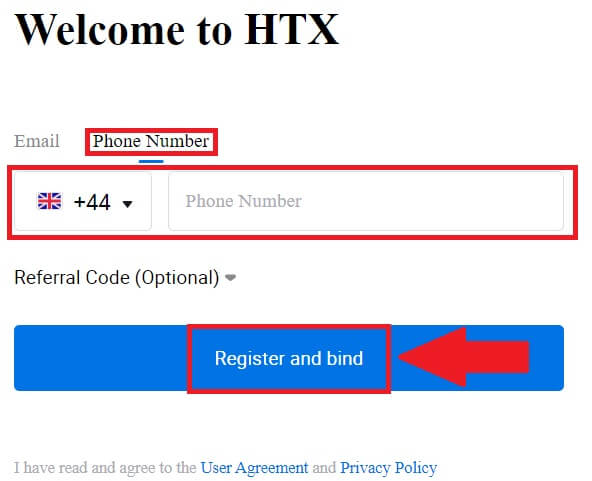
8. သင့်အီးမေးလ် သို့မဟုတ် ဖုန်းနံပါတ်တွင် ဂဏန်း 6 လုံး အတည်ပြုကုဒ်ကို သင်လက်ခံရရှိမည်ဖြစ်သည်။ ကုဒ်ကိုရိုက်ထည့်ပြီး [Confirm] ကိုနှိပ်ပါ။
အကယ်၍ သင်သည် မည်သည့်အတည်ပြုကုဒ်ကိုမှ မရရှိသေးပါက၊ [Resend] ကိုနှိပ်ပါ ။ 9. သင့်အကောင့်အတွက် လုံခြုံသောစကားဝှက်တစ်ခုဖန်တီးပြီး [Begin Your HTX Journey]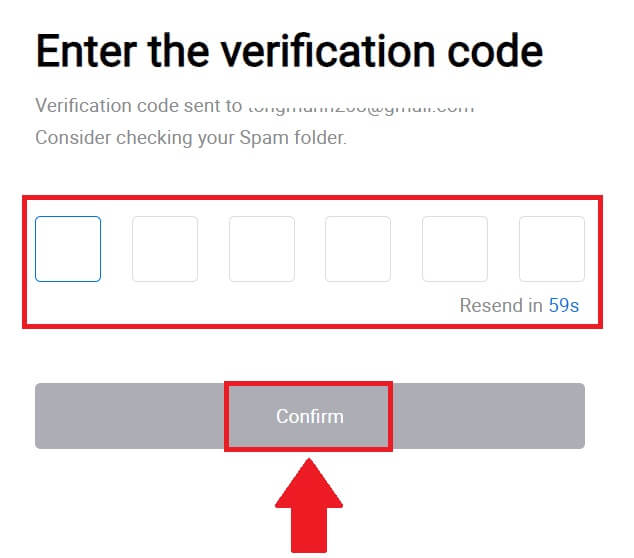
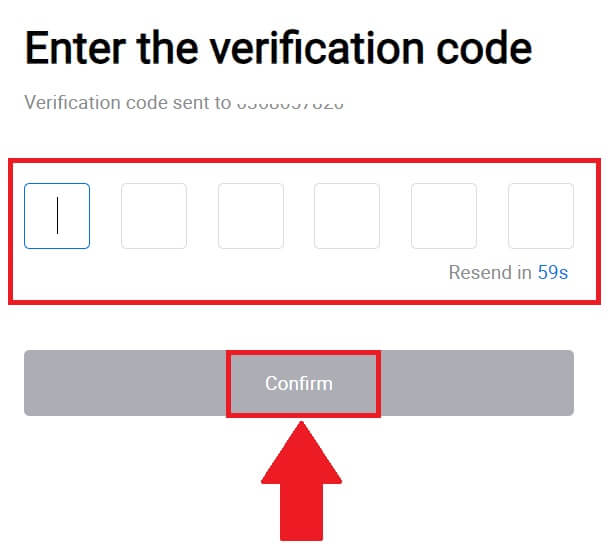
ကိုနှိပ်ပါ ။ မှတ်ချက် -
- သင့်စကားဝှက်တွင် အနည်းဆုံး စာလုံး 8 လုံး ပါဝင်ရပါမည်။
- အောက်ပါတို့မှ အနည်းဆုံး 2 ခု - နံပါတ်များ၊ အက္ခရာစာလုံးများနှင့် အထူးအက္ခရာများ။
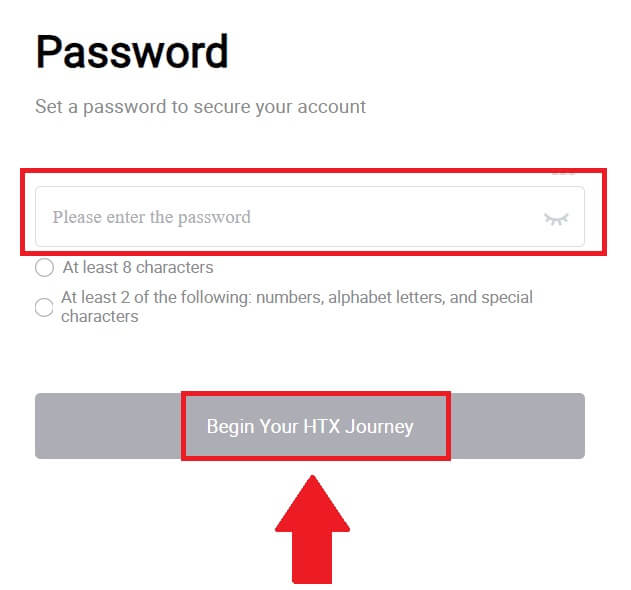
10. ဂုဏ်ယူပါသည်။ သင်သည် Google မှတစ်ဆင့် HTX တွင် အောင်မြင်စွာ စာရင်းသွင်းပြီးပါပြီ။ 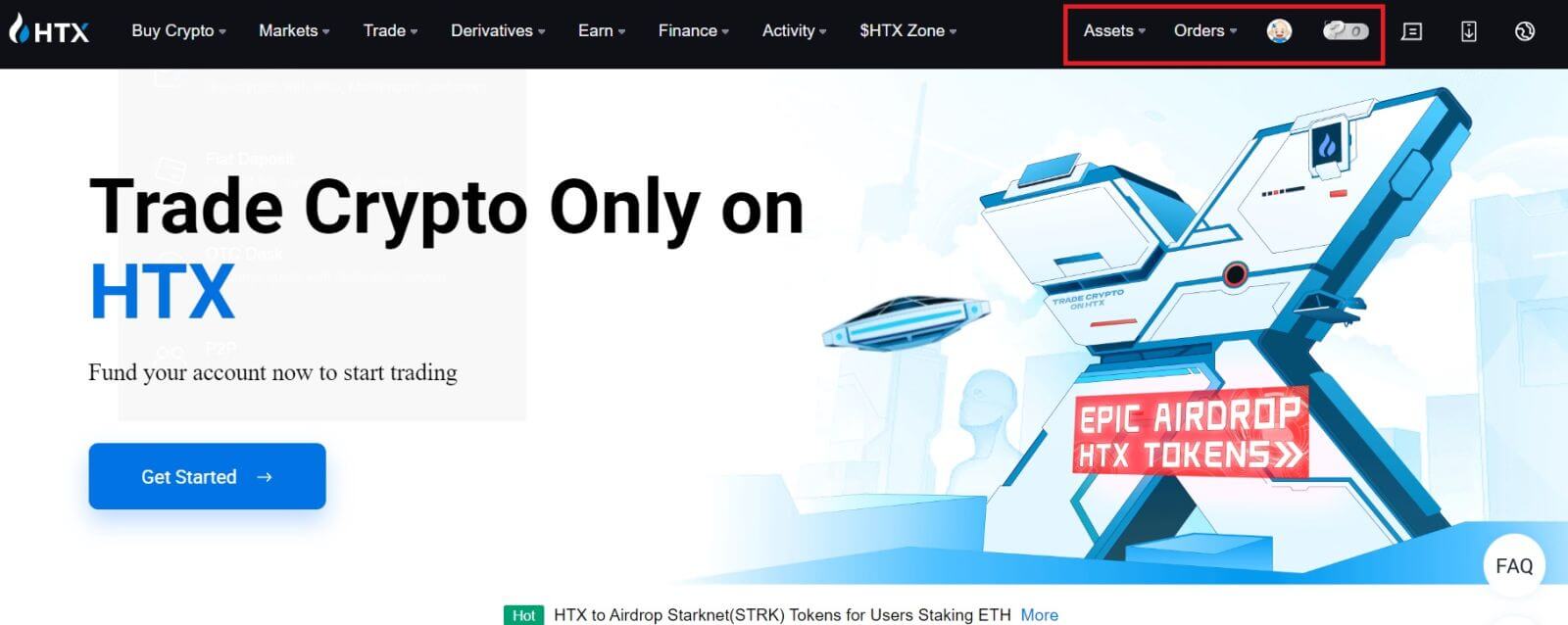
Telegram မှတဆင့် HTX တွင်အကောင့်တစ်ခုဖွင့်နည်း
1. HTX ဝဘ်ဆိုဒ် သို့သွား၍ [Sign up] သို့မဟုတ် [Register Now] ကိုနှိပ်ပါ ။ 2. [Telegram]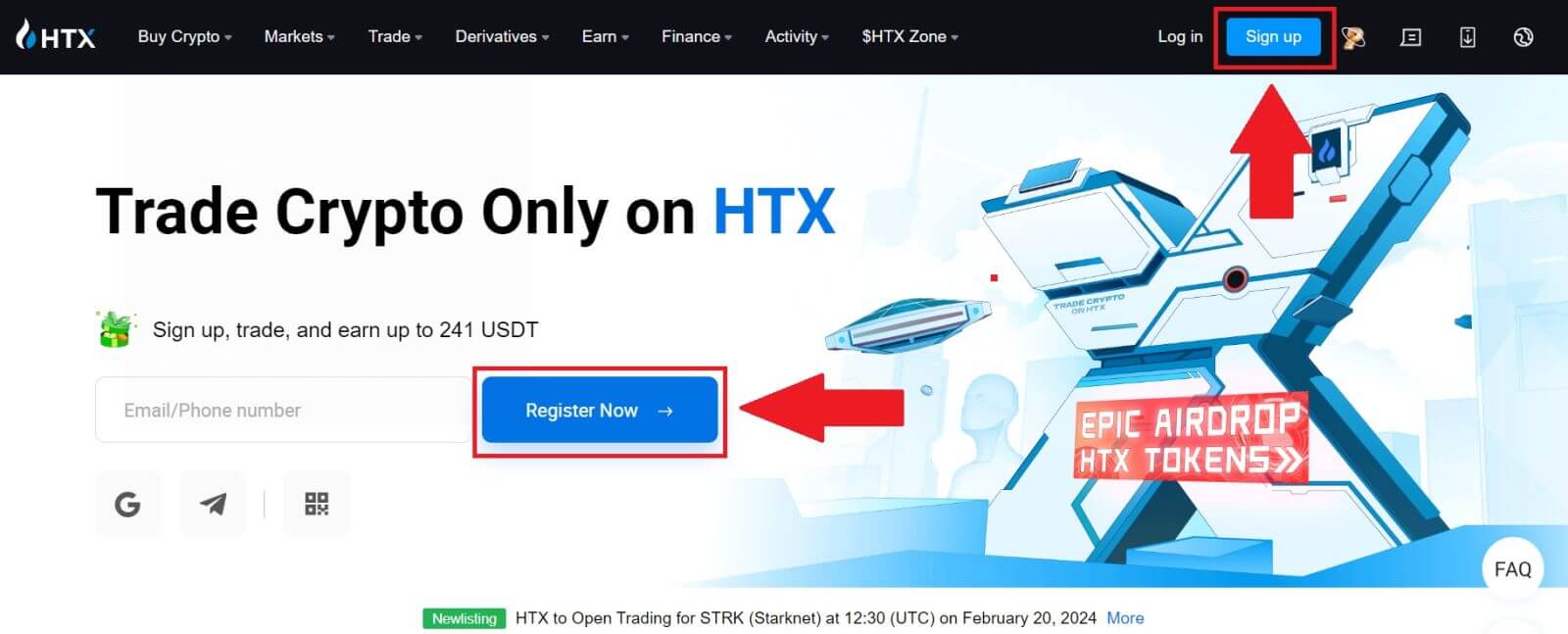
ခလုတ်ကို နှိပ်ပါ ။ 3. Pop-up Window တစ်ခု ပေါ်လာပါမည်။ HTX သို့ စာရင်းသွင်းရန် သင့် ဖုန်းနံပါတ်ကို ထည့်သွင်းပြီး [NEXT] ကို နှိပ်ပါ။ 4. Telegram အက်ပ်တွင် တောင်းဆိုချက်ကို သင်လက်ခံရရှိမည်ဖြစ်သည်။ ထိုတောင်းဆိုချက်ကို အတည်ပြုပါ။ 5. Telegram အထောက်အထားကို အသုံးပြု၍ HTX အတွက် ဆက်လက်စာရင်းသွင်းရန် [ACCEPT] ကိုနှိပ်ပါ ။
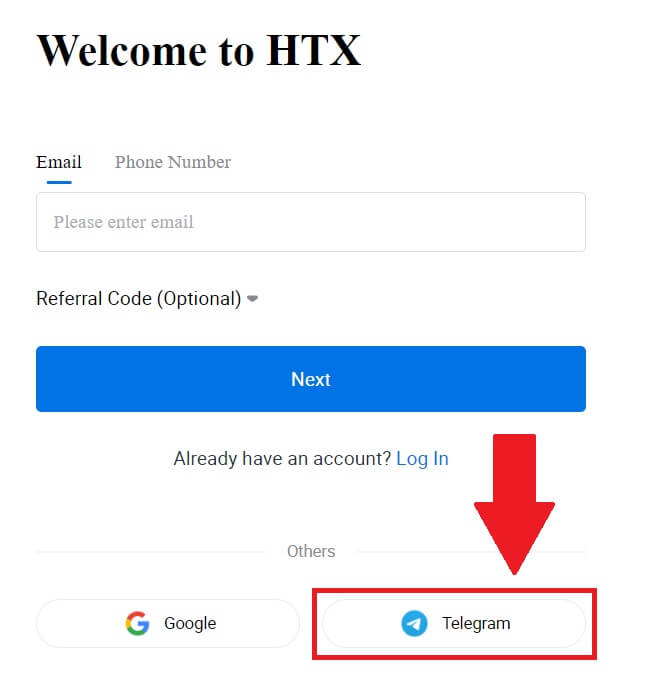
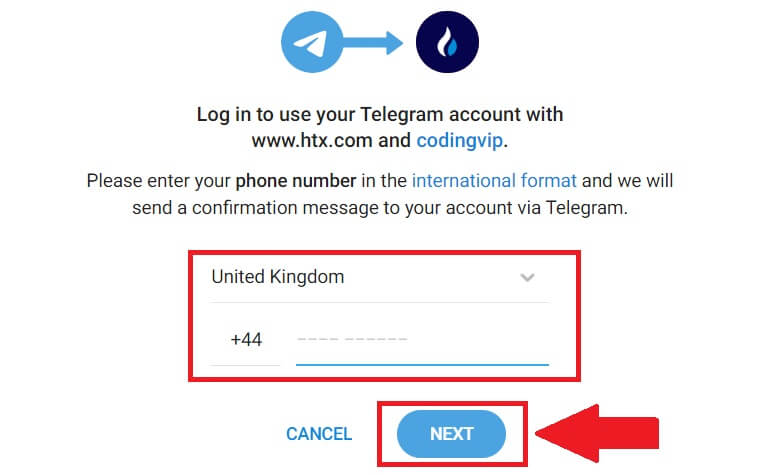
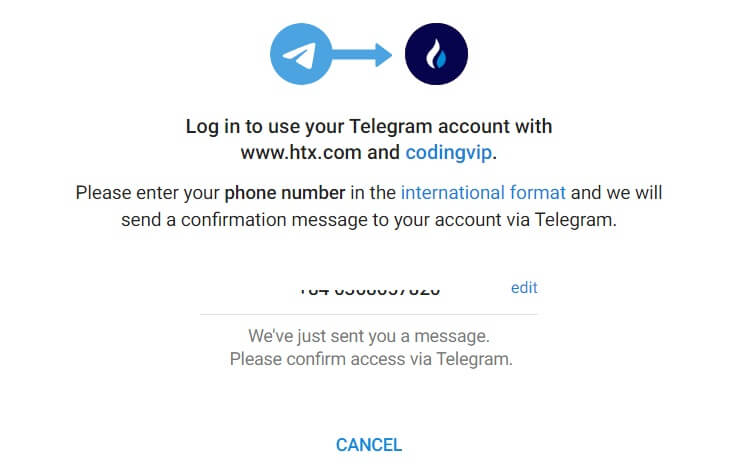
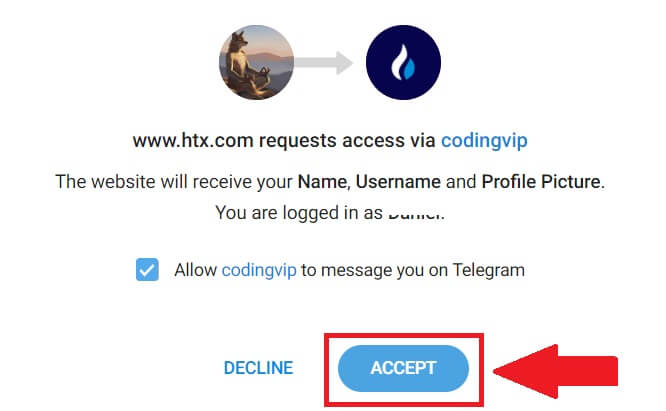
6. ရှေ့ဆက်ရန် [Create a HTX အကောင့်] ကို နှိပ်ပါ ။ 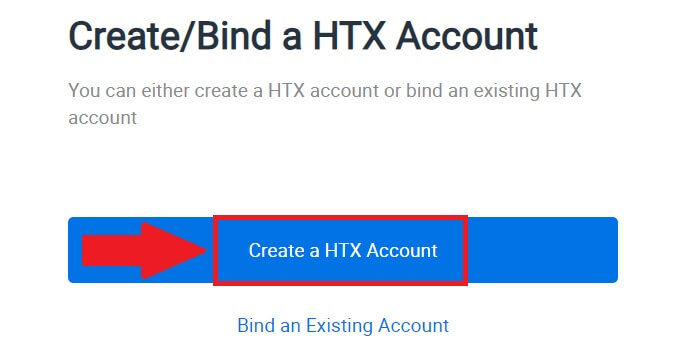
7. [Email] သို့မဟုတ် [Phone Number] ကိုရွေးချယ်ပြီး သင့်အီးမေးလ်လိပ်စာ သို့မဟုတ် ဖုန်းနံပါတ်ကို ရိုက်ထည့်ပါ။ ထို့နောက် [Register and bind] ကိုနှိပ်ပါ ။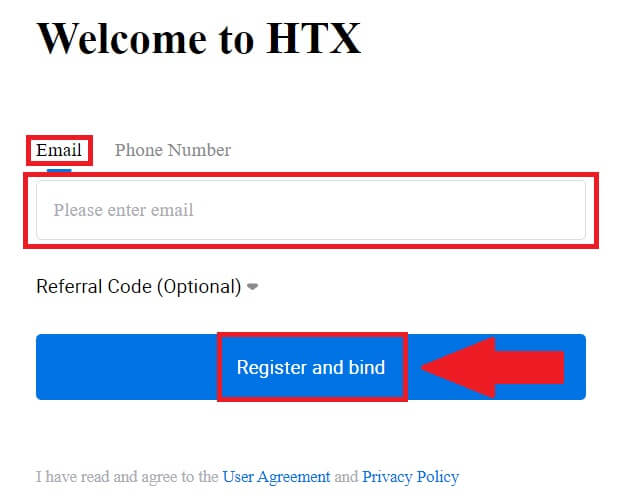
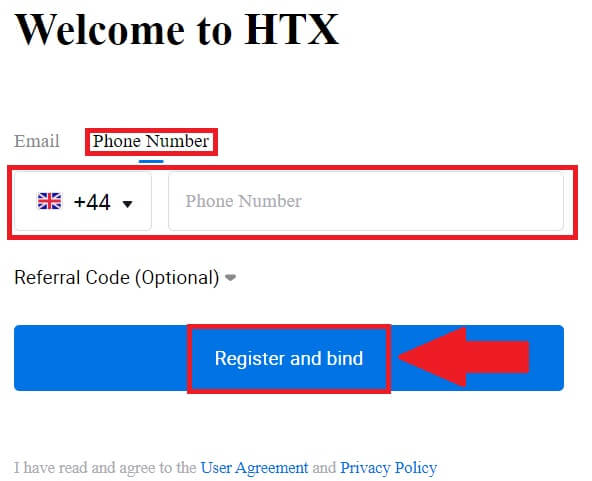
8. သင့်အီးမေးလ် သို့မဟုတ် ဖုန်းနံပါတ်တွင် ဂဏန်း 6 လုံး အတည်ပြုကုဒ်ကို သင်လက်ခံရရှိမည်ဖြစ်သည်။ ကုဒ်ကိုရိုက်ထည့်ပြီး [Confirm] ကိုနှိပ်ပါ။
အကယ်၍ သင်သည် မည်သည့်အတည်ပြုကုဒ်ကိုမှ မရရှိသေးပါက၊ [Resend] ကိုနှိပ်ပါ ။ 9. သင့်အကောင့်အတွက် လုံခြုံသောစကားဝှက်တစ်ခုဖန်တီးပြီး [Begin Your HTX Journey]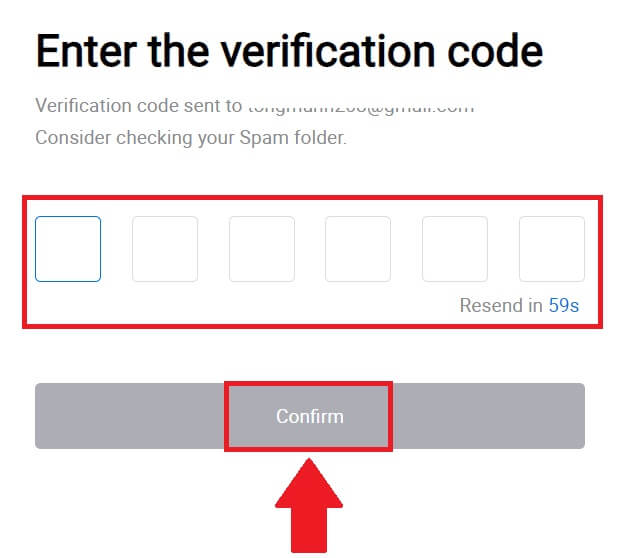
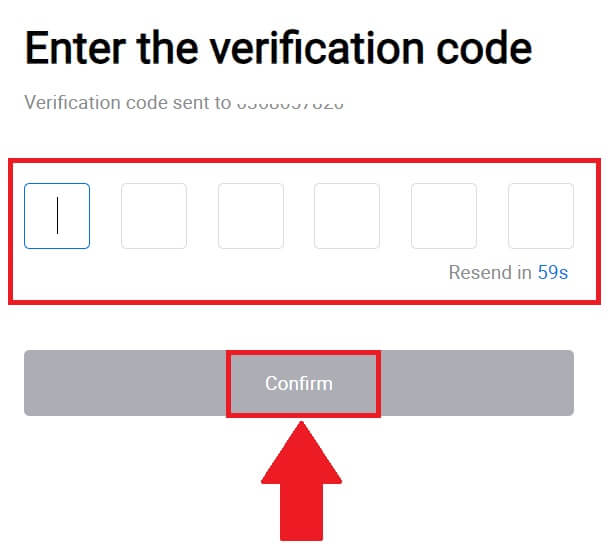
ကိုနှိပ်ပါ ။ မှတ်ချက် -
- သင့်စကားဝှက်တွင် အနည်းဆုံး စာလုံး 8 လုံး ပါဝင်ရပါမည်။
- အောက်ပါတို့မှ အနည်းဆုံး 2 ခု - နံပါတ်များ၊ အက္ခရာစာလုံးများနှင့် အထူးအက္ခရာများ။
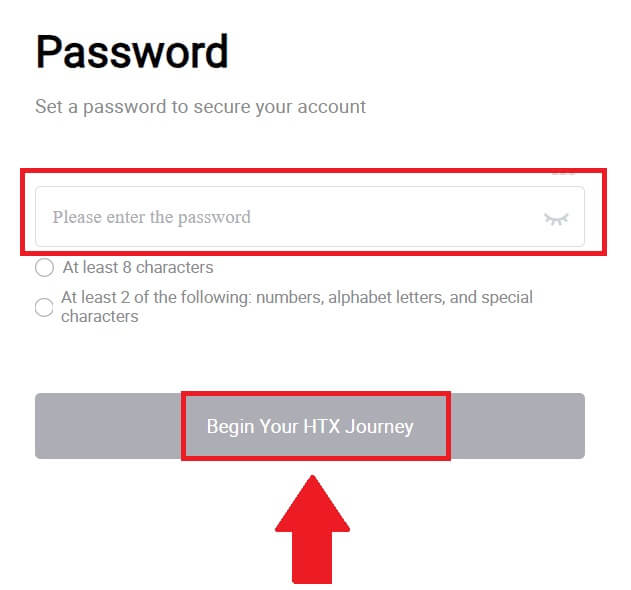 10. ဂုဏ်ယူပါသည်။ သင်သည် Telegram မှတစ်ဆင့် HTX တွင် အောင်မြင်စွာ မှတ်ပုံတင်ပြီးဖြစ်သည်။
10. ဂုဏ်ယူပါသည်။ သင်သည် Telegram မှတစ်ဆင့် HTX တွင် အောင်မြင်စွာ မှတ်ပုံတင်ပြီးဖြစ်သည်။ 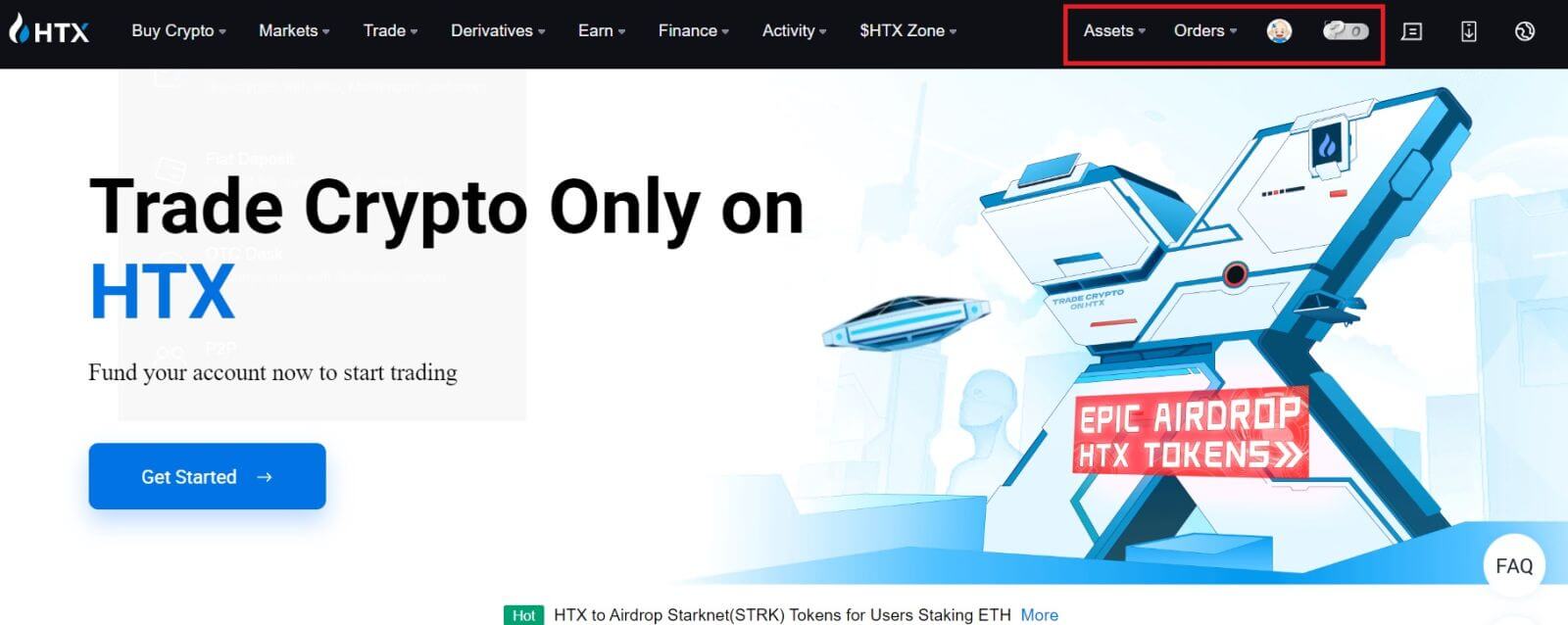
HTX အက်ပ်တွင် အကောင့်တစ်ခုဖွင့်နည်း
1. ကုန်သွယ်မှုအတွက် အကောင့်တစ်ခုဖန်တီးရန် သင်သည် Google Play Store သို့မဟုတ် App Store မှ HTX အပလီကေးရှင်းကို ထည့်သွင်းရန်လိုအပ်သည် ။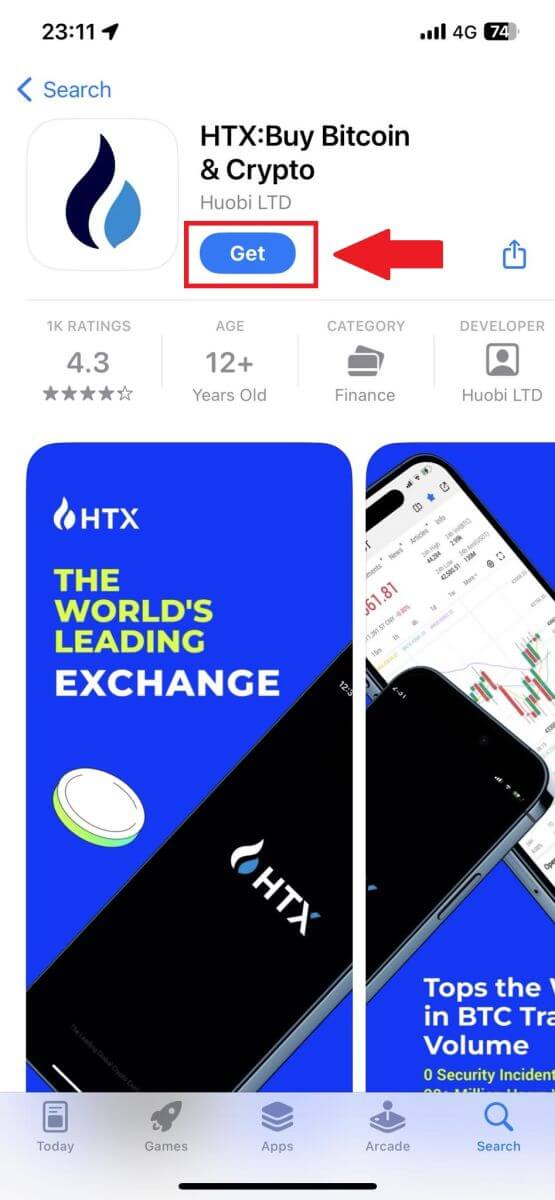
2. HTX အက်ပ်ကိုဖွင့်ပြီး [အကောင့်ဝင်/အကောင့်ဖွင့်ပါ] ကိုနှိပ်ပါ ။
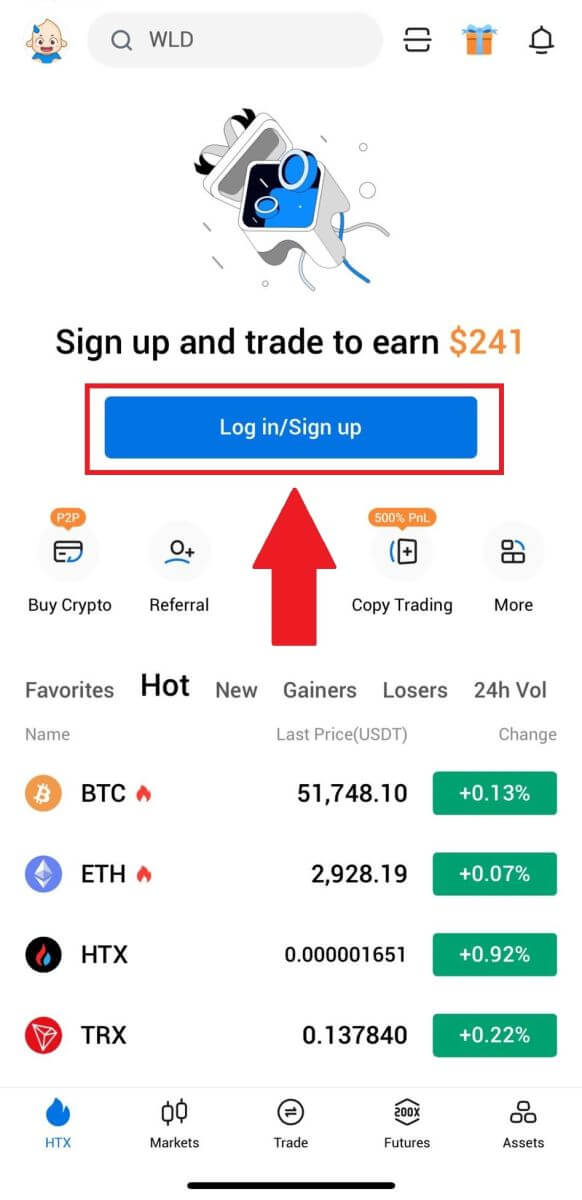
3. သင်၏ အီးမေးလ်/မိုဘိုင်းနံပါတ်ကို ရိုက်ထည့်ပြီး [Next] ကို နှိပ်ပါ။
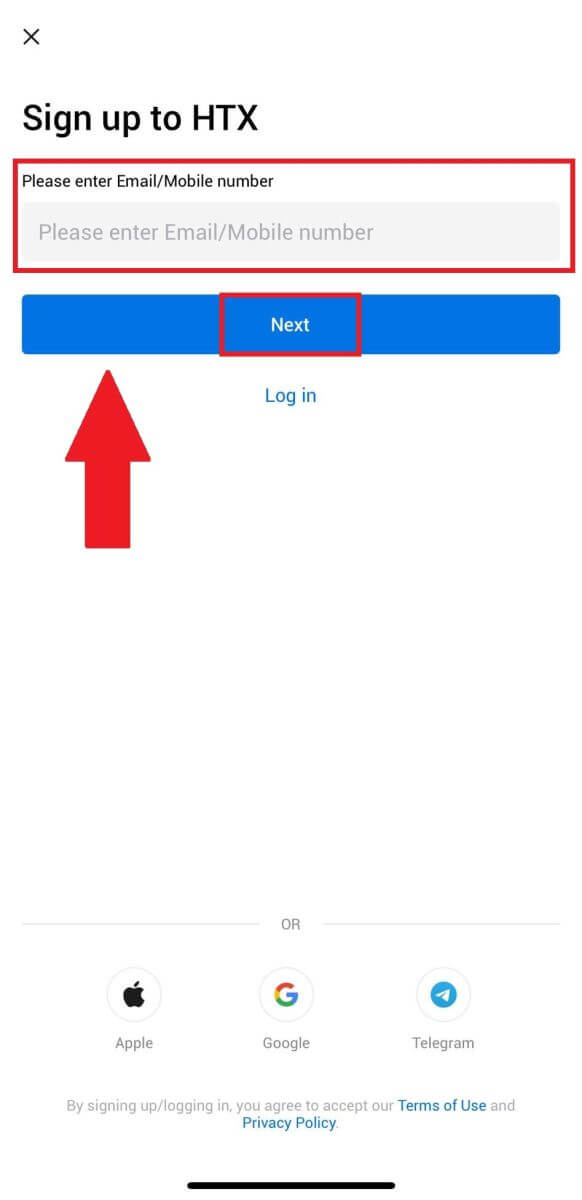
4. သင့်အီးမေးလ် သို့မဟုတ် ဖုန်းနံပါတ်တွင် ဂဏန်း 6 လုံး အတည်ပြုကုဒ်ကို သင်လက်ခံရရှိမည်ဖြစ်သည်။ ဆက်လုပ်ရန် ကုဒ်ကို ရိုက်ထည့်ပါ 5. သင့်အကောင့်အတွက် လုံခြုံသော စကားဝှက်တစ်ခု ဖန်တီးပြီး [မှတ်ပုံတင်ခြင်း အပြီးသတ်]
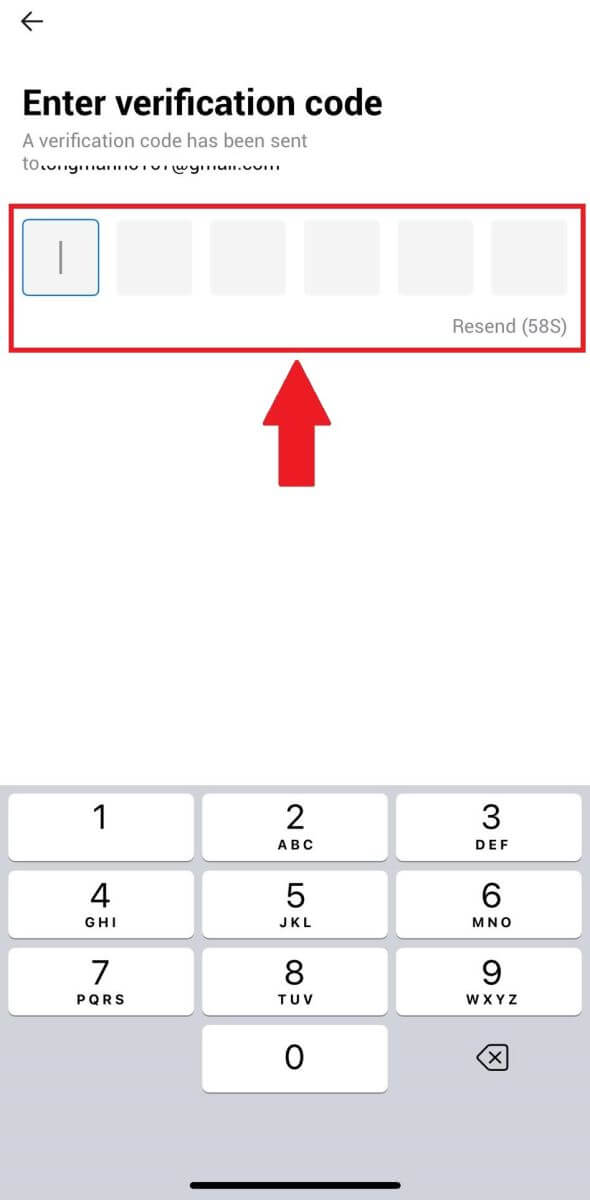
ကို နှိပ်ပါ ။
မှတ်ချက် -
- သင့်စကားဝှက်တွင် အနည်းဆုံး စာလုံး 8 လုံး ပါဝင်ရပါမည်။
- အောက်ပါတို့မှ အနည်းဆုံး 2 ခု - နံပါတ်များ၊ အက္ခရာစာလုံးများနှင့် အထူးအက္ခရာများ။
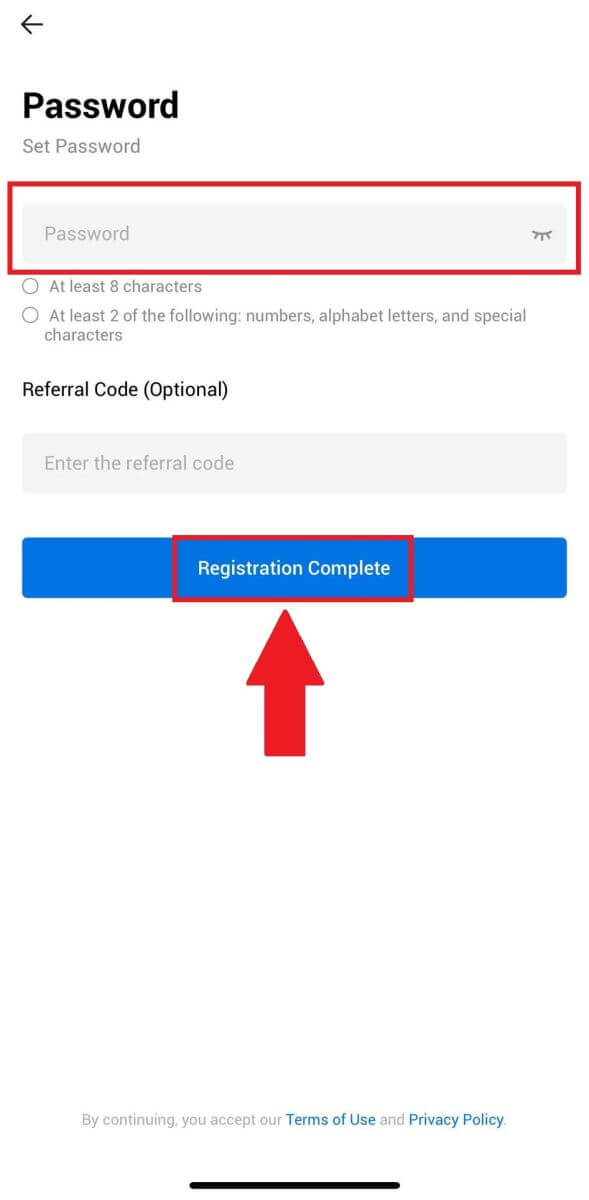
6. ဂုဏ်ယူပါသည်၊ သင်သည် HTX အက်ပ်တွင် အောင်မြင်စွာ စာရင်းသွင်းနိုင်ပါပြီ။
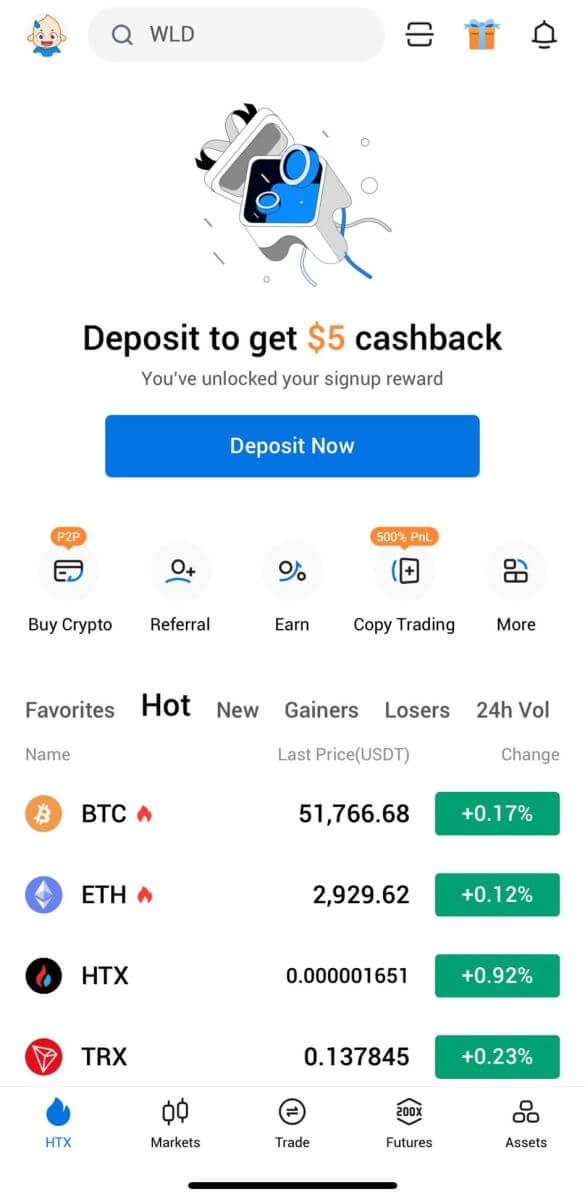
သို့မဟုတ် အခြားနည်းလမ်းများကို အသုံးပြု၍ HTX အက်ပ်တွင် စာရင်းသွင်းနိုင်သည်။
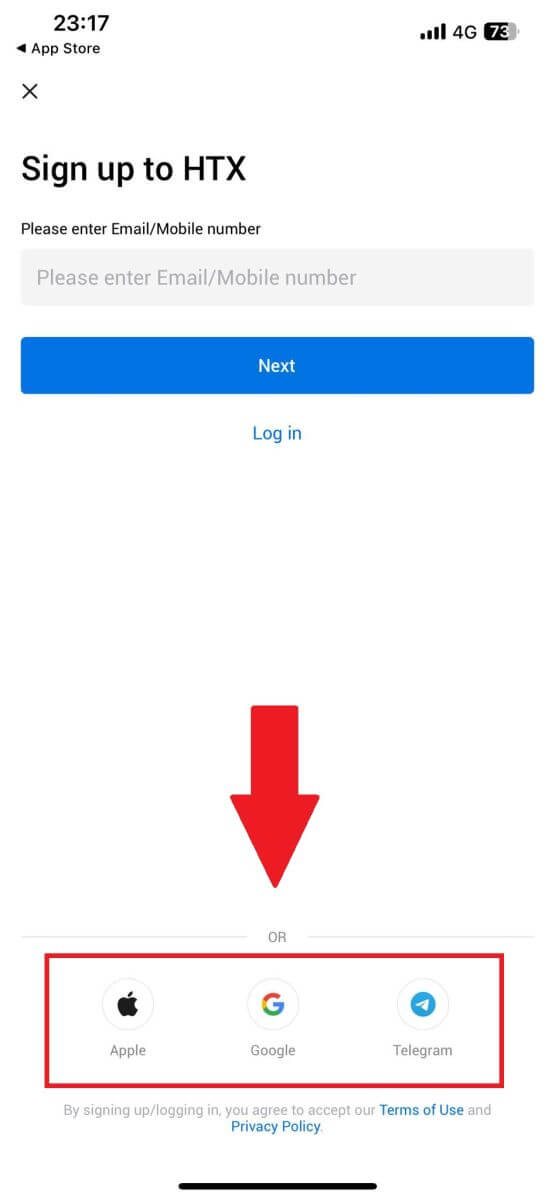
အမေးများသောမေးခွန်းများ (FAQ)
HTX မှ အီးမေးလ်များကို အဘယ်ကြောင့် ကျွန်ုပ် မရရှိနိုင်သနည်း။
HTX မှပေးပို့သောအီးမေးလ်များကို သင်လက်ခံရရှိခြင်းမရှိပါက၊ သင့်အီးမေးလ်၏ဆက်တင်များကိုစစ်ဆေးရန် အောက်ပါညွှန်ကြားချက်များကို လိုက်နာပါ-သင့် HTX အကောင့်တွင် စာရင်းသွင်းထားသော အီးမေးလ်လိပ်စာသို့ သင်ဝင်ရောက်နေပါသလား။ တစ်ခါတစ်ရံတွင် သင်သည် သင့်စက်ပစ္စည်းပေါ်ရှိ သင့်အီးမေးလ်မှ ထွက်ထားနိုင်ပြီး ထို့ကြောင့် HTX အီးမေးလ်များကို မမြင်နိုင်ပါ။ အကောင့်ဝင်ပြီး ပြန်လည်စတင်ပါ။
သင့်အီးမေးလ်၏ spam ဖိုင်တွဲကို စစ်ဆေးပြီးပြီလား။ သင့်အီးမေးလ်ဝန်ဆောင်မှုပေးသူသည် HTX အီးမေးလ်များကို သင်၏စပမ်းဖိုင်တွဲထဲသို့ တွန်းပို့နေကြောင်း သင်တွေ့ရှိပါက၊ ၎င်းတို့ကို HTX အီးမေးလ်လိပ်စာများကို အဖြူရောင်စာရင်းသွင်းခြင်းဖြင့် ၎င်းတို့ကို "ဘေးကင်း" အဖြစ် အမှတ်အသားပြုနိုင်ပါသည်။ ၎င်းကိုသတ်မှတ်ရန် HTX အီးမေးလ်များကို Whitelist လုပ်နည်းကို သင်ကိုးကားနိုင်ပါသည်။
သင့်အီးမေးလ်ကလိုင်းယင့် သို့မဟုတ် ဝန်ဆောင်မှုပေးသူ၏ လုပ်ဆောင်နိုင်စွမ်းသည် ပုံမှန်ဖြစ်ပါသလား။ သင်၏ firewall သို့မဟုတ် antivirus ပရိုဂရမ်သည် လုံခြုံရေးဆိုင်ရာ ပဋိပက္ခမဖြစ်စေကြောင်း သေချာစေရန်၊ သင်သည် အီးမေးလ်ဆာဗာဆက်တင်များကို အတည်ပြုနိုင်သည်။
သင့်ဝင်စာပုံးတွင် အီးမေးလ်များဖြင့် ပြည့်နေပါသလား။ ကန့်သတ်ချက်ပြည့်သွားပါက သင်သည် အီးမေးလ်များ ပေးပို့ခြင်း သို့မဟုတ် လက်ခံနိုင်မည်မဟုတ်ပေ။ အီးမေးလ်အသစ်များအတွက် နေရာလွတ်ဖြစ်စေရန်၊ အဟောင်းအချို့ကို ဖယ်ရှားနိုင်သည်။
ဖြစ်နိုင်လျှင် Gmail၊ Outlook စသည်တို့ကဲ့သို့ ဘုံအီးမေးလ်လိပ်စာများကို အသုံးပြု၍ မှတ်ပုံတင်ပါ။
SMS အတည်ပြုကုဒ်များကို ကျွန်ုပ် မည်သို့ရရှိနိုင်သနည်း။
ကျွန်ုပ်တို့၏ SMS Authentication လွှမ်းခြုံမှုကို တိုးချဲ့ခြင်းဖြင့် အသုံးပြုသူအတွေ့အကြုံကို တိုးတက်စေရန် HTX သည် အမြဲတမ်းလုပ်ဆောင်နေပါသည်။ မည်သို့ပင်ဆိုစေကာမူ၊ အချို့သောနိုင်ငံများနှင့် ဒေသများကို လောလောဆယ် ပံ့ပိုးမထားပါ။SMS စစ်မှန်ကြောင်းအထောက်အထားပြခြင်းကို ဖွင့်၍မရပါက သင့်တည်နေရာကို ဖုံးအုပ်ထားခြင်းရှိ၊ မရှိကြည့်ရှုရန် ကျွန်ုပ်တို့၏ ကမ္ဘာလုံးဆိုင်ရာ SMS လွှမ်းခြုံမှုစာရင်းကို စစ်ဆေးပါ။ သင့်တည်နေရာစာရင်းတွင် မပါဝင်ပါက သင်၏အဓိကအချက်နှစ်ချက် အထောက်အထားစိစစ်ခြင်းအဖြစ် Google Authentication ကို အသုံးပြုပါ။
SMS အထောက်အထားစိစစ်ခြင်းကို အသက်သွင်းပြီးနောက် သို့မဟုတ် ကျွန်ုပ်တို့၏ ကမ္ဘာလုံးဆိုင်ရာ SMS အကျုံးဝင်မှုစာရင်းဖြင့် လွှမ်းခြုံထားသော နိုင်ငံ သို့မဟုတ် ဒေသတွင် လက်ရှိနေထိုင်နေလျှင်ပင် SMS ကုဒ်များကို လက်ခံရရှိခြင်းမရှိသေးပါက အောက်ပါလုပ်ဆောင်ချက်များကို လုပ်ဆောင်သင့်သည်-
- သင့်မိုဘိုင်းစက်တွင် ပြင်းထန်သော ကွန်ရက်အချက်ပြမှုရှိကြောင်း သေချာပါစေ။
- ကျွန်ုပ်တို့၏ SMS ကုဒ်နံပါတ်ကို အလုပ်မလုပ်အောင် ဟန့်တားနိုင်သည့် သင့်ဖုန်းရှိ ခေါ်ဆိုမှုပိတ်ဆို့ခြင်း၊ firewall၊ ဗိုင်းရပ်စ်တိုက်ဖျက်ရေး၊ နှင့်/သို့မဟုတ် ခေါ်ဆိုသူပရိုဂရမ်များကို ပိတ်ပါ။
- သင့်ဖုန်းကို ပြန်ဖွင့်ပါ။
- ယင်းအစား အသံဖြင့် အတည်ပြုခြင်းကို စမ်းကြည့်ပါ။
HTX တွင် ကျွန်ုပ်၏အီးမေးလ်အကောင့်ကို မည်သို့ပြောင်းရမည်နည်း။
1. HTX ဝဘ်ဆိုက် သို့သွား၍ ပရိုဖိုင်အိုင်ကွန်ကို နှိပ်ပါ။ 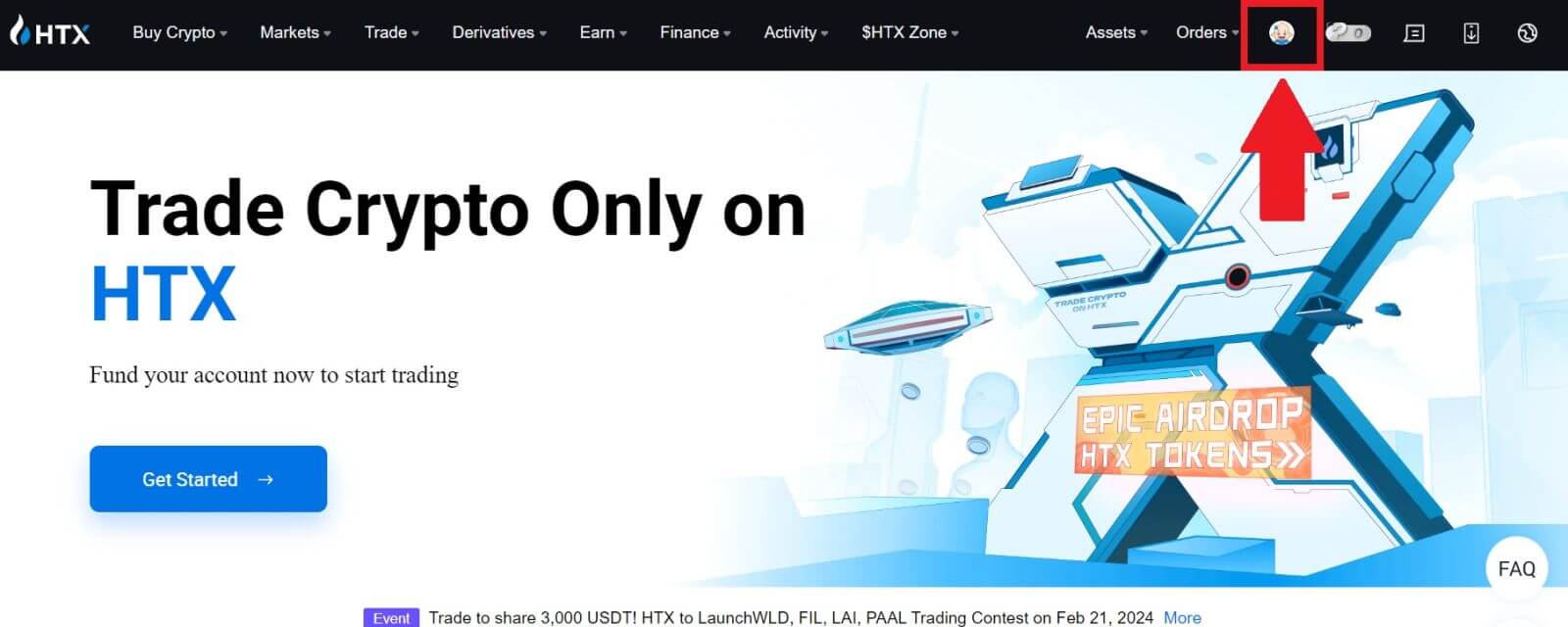
2. အီးမေးလ်ကဏ္ဍတွင်၊ [Change email address] ကိုနှိပ်ပါ။ 3. [Get Verification]
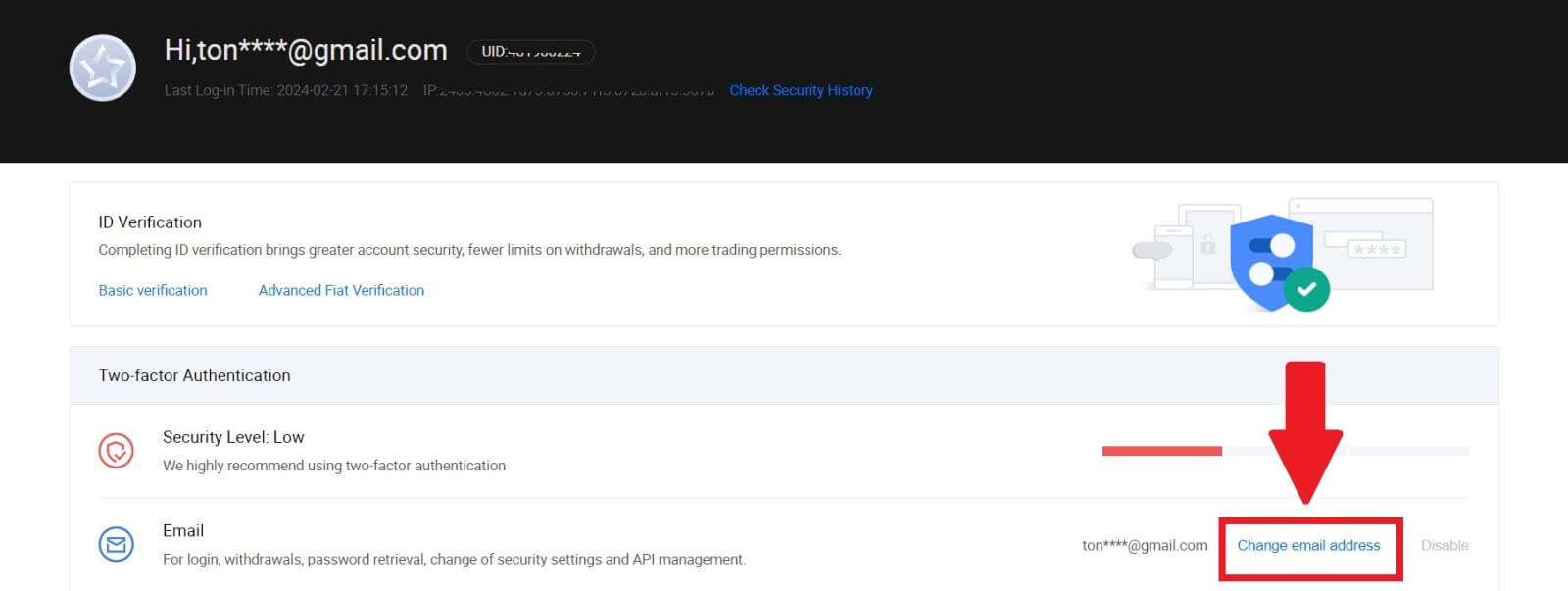
ကိုနှိပ်ခြင်းဖြင့် သင်၏အီးမေးလ်အတည်ပြုကုဒ်ကိုထည့်ပါ ။ ထို့နောက် ဆက်လက်ဆောင်ရွက်ရန် [Confirm] ကို နှိပ်ပါ။ 4. သင့်အီးမေးလ်အသစ်နှင့် သင့်အီးမေးလ်အတည်ပြုကုဒ်အသစ်ကို ထည့်သွင်းပြီး [အတည်ပြုရန်] ကိုနှိပ်ပါ။ ထို့နောက်တွင်၊ သင်သည်သင်၏အီးမေးလ်ကိုအောင်မြင်စွာပြောင်းလဲခဲ့သည်။ မှတ်ချက် -
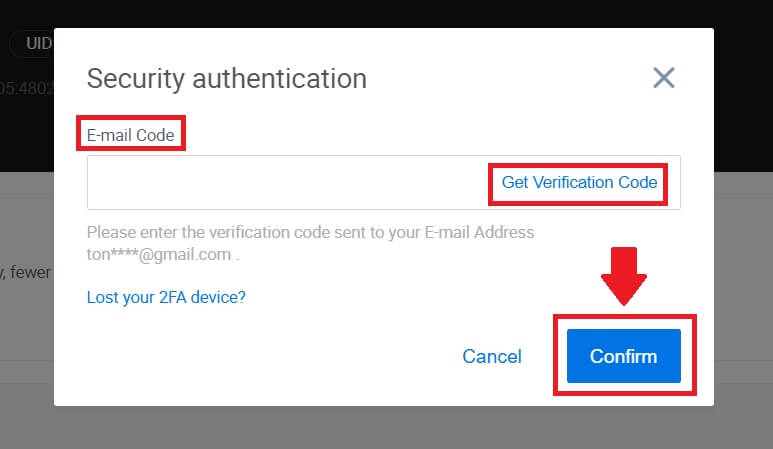
- သင့်အီးမေးလ်လိပ်စာကို ပြောင်းလဲပြီးနောက်၊ သင်သည် ထပ်မံဝင်ရောက်ရန် လိုအပ်မည်ဖြစ်သည်။
- သင့်အကောင့်လုံခြုံရေးအတွက်၊ သင့်အီးမေးလ်လိပ်စာကို ပြောင်းလဲပြီးနောက် ငွေထုတ်ခြင်းများကို 24 နာရီကြာ ခေတ္တဆိုင်းငံ့ထားပါမည်။